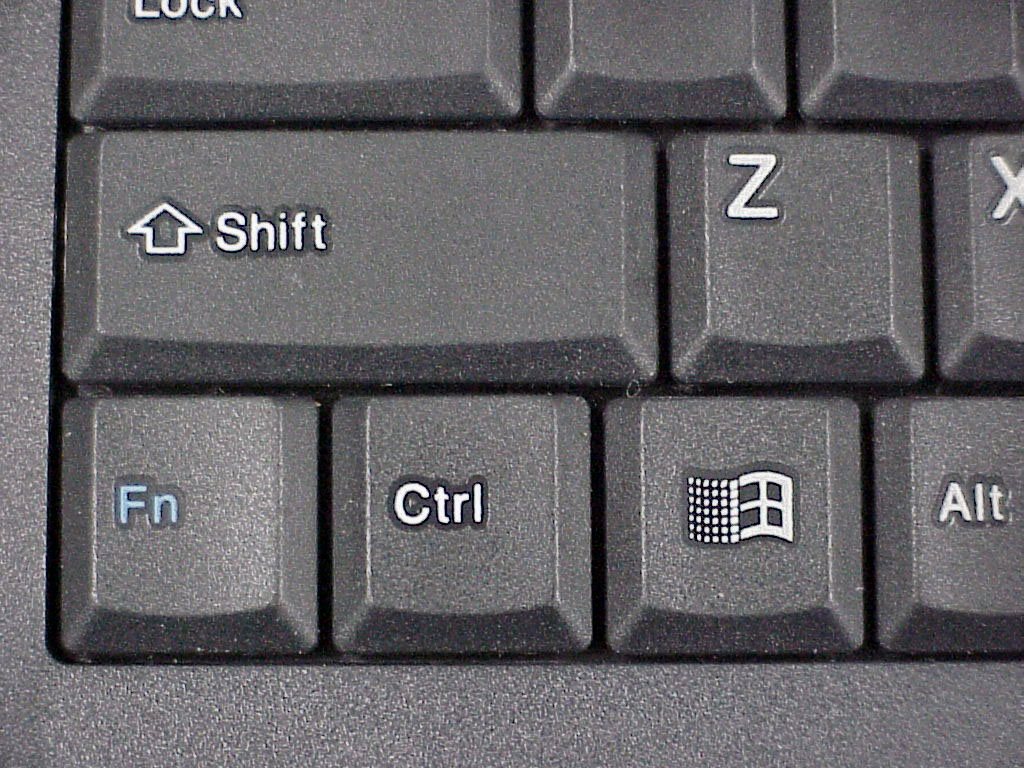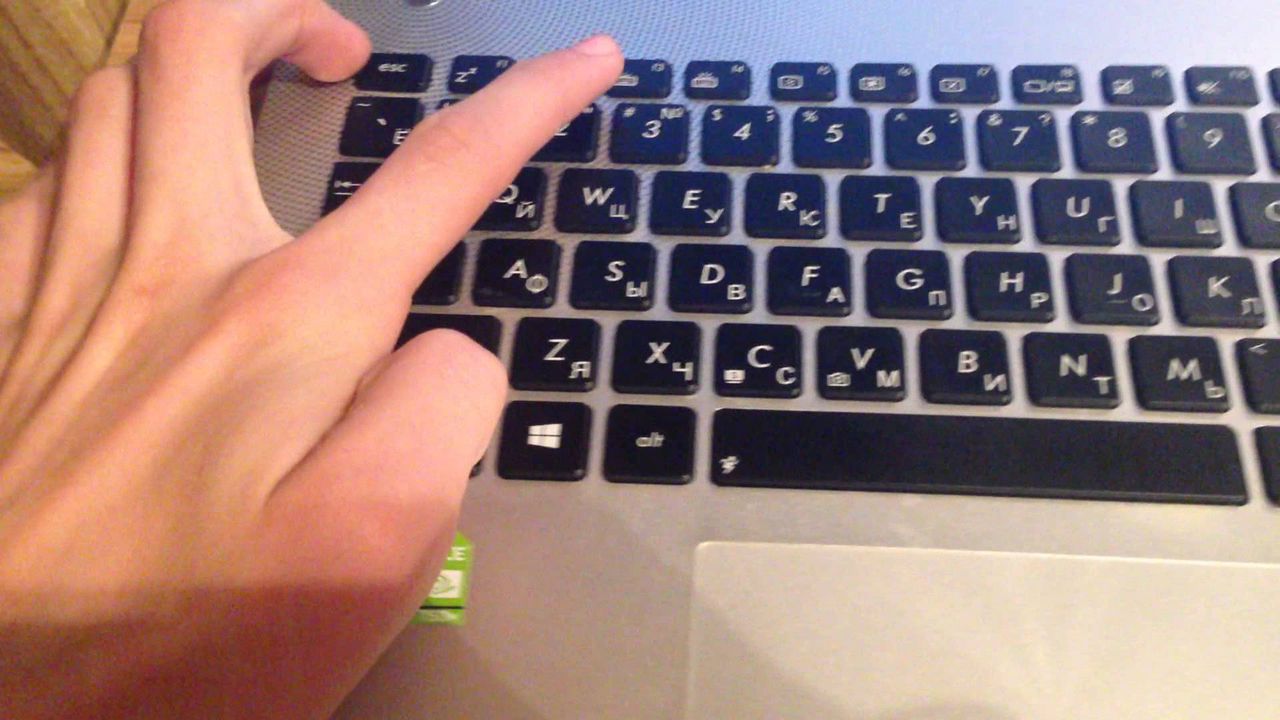Klavyedeki F1 - F12 tuşları çalışmıyor
 Standart bir klavyede F1 - F12 ile temsil edilen işlev düğmeleri birçok işlevden sorumludur. Bunlar arasında hem sayfanın yenilenmesi (F5) hem de etkin pencerenin anında kapatılması (Alt+F4 kombinasyonu) yer alır. İşlev düğmesi özelliklerinin çoğu çok kullanışlıdır. Örneğin ses seviyesini artırmak veya azaltmak için. Dolayısıyla bunlarda bir arıza meydana geldiğinde kullanıcı birçok fonksiyondan mahrum kalır.
Standart bir klavyede F1 - F12 ile temsil edilen işlev düğmeleri birçok işlevden sorumludur. Bunlar arasında hem sayfanın yenilenmesi (F5) hem de etkin pencerenin anında kapatılması (Alt+F4 kombinasyonu) yer alır. İşlev düğmesi özelliklerinin çoğu çok kullanışlıdır. Örneğin ses seviyesini artırmak veya azaltmak için. Dolayısıyla bunlarda bir arıza meydana geldiğinde kullanıcı birçok fonksiyondan mahrum kalır.
Diğer tuşları kullanarak sorun giderme
İşlev düğmeleri çeşitli nedenlerden dolayı çalışmayabilir.
Kilit
 Çoğu klavyede ayrı bir "F Kilidi" veya "F Modu" düğmesi bulunur. Basıldığında işlev düğmeleri kilitlenir. Tipik olarak engelleme, LED biçimindeki bir ışık göstergesiyle gösterilir. Bu panele tekrar bastığınızda fonksiyon tuşlarının kilidi açılacaktır.
Çoğu klavyede ayrı bir "F Kilidi" veya "F Modu" düğmesi bulunur. Basıldığında işlev düğmeleri kilitlenir. Tipik olarak engelleme, LED biçimindeki bir ışık göstergesiyle gösterilir. Bu panele tekrar bastığınızda fonksiyon tuşlarının kilidi açılacaktır.
Kilitleme ayrıca ayrı bir tuşla değil F11 veya F12 tuşuyla da yapılabilir.
Zarar
 Ayrıca klavyenin arızalanması mekanik hasarlardan da kaynaklanıyor olabilir. Klavye dökülmüş veya düşmüş olabilir. Bu durumda arızanın teşhis edilebilmesi için cihazın sökülmesi gerekir. Klavye PC'ye bağlıysa bunu yapmak kolaydır. Ancak bir dizüstü bilgisayardan bahsediyorsak o zaman ayrıştırma işlemi zorlaşıyor.
Ayrıca klavyenin arızalanması mekanik hasarlardan da kaynaklanıyor olabilir. Klavye dökülmüş veya düşmüş olabilir. Bu durumda arızanın teşhis edilebilmesi için cihazın sökülmesi gerekir. Klavye PC'ye bağlıysa bunu yapmak kolaydır. Ancak bir dizüstü bilgisayardan bahsediyorsak o zaman ayrıştırma işlemi zorlaşıyor.
Sorun ayrıca kablonun veya konektörün bütünlüğünün ihlali de olabilir.Bunu kontrol etmek için cihazı başka bir bilgisayara veya başka bir USB bağlantı noktasına bağlamanız gerekir.
Özel bilgi ve becerilere sahip olarak sorunu kendi başınıza çözebilirsiniz. Bunu yapmak için, kırık kontağı lehimlemeniz veya klavyedeki kabloyu değiştirmeniz yeterlidir. Bu işlemden sonra sorun çözülecektir.
DİKKAT! Gadget garanti kapsamındaysa dikkatli olmalısınız. Kasayı çıkarmaya veya parçalarına ayırmaya çalışmak, cihazın artık servis merkezlerinde ücretsiz olarak bakımının yapılmamasına neden olacaktır.
Sürücüleri kullanarak sorunu çözme
 Arızanın nedenlerinden biri sürücülerin arızası olabilir. Sorunu çözmek için klavye veya dizüstü bilgisayar üreticisinin resmi web sitesine gitmeniz gerekiyor. Daha sonra uygun modeli bulun ve en son yazılımı indirin.
Arızanın nedenlerinden biri sürücülerin arızası olabilir. Sorunu çözmek için klavye veya dizüstü bilgisayar üreticisinin resmi web sitesine gitmeniz gerekiyor. Daha sonra uygun modeli bulun ve en son yazılımı indirin.
REFERANS! Sürücülerin işlevselliğini kontrol etmek için sistemi Güvenli Modda başlatmanız yeterlidir. Bu modda fonksiyon tuşları seçenekleri doğru bir şekilde yerine getiriyorsa yazılımda sorun var demektir. Bu nedenle sürücüleri yeniden yüklemeye başlamalısınız.
BIOS Güncellemesi de kurtarmaya gelebilir. Bu yöntem dizüstü bilgisayar sahipleri için uygundur. Ancak bilgisayarınıza zarar verme riski olduğundan dikkatli olmalısınız.
REFERANS! Genellikle bu yöntem, son otomatik güncellemenin kesintiye uğraması veya yanlış kurulması durumunda yardımcı olur.
- Bu uygulamayı indirmek için dizüstü bilgisayar üreticisinin resmi web sitesine gitmeniz gerekiyor. Daha sonra “Yazılımı ve sürücüleri indir” bölümünü seçin.
- Bundan sonra cihaz modelini girin ve mevcut işletim sistemini seçin.
- Daha sonra BIOS bölümünü açıp uygulamayı indirmelisiniz.
- Yazılımı indirdikten sonra çift tıklayıp uygulamayı yüklemeniz gerekiyor.
- Bittiğinde bilgisayarı yeniden başlatın; sorun ortadan kalkacaktır.